
Багато хто стикався з відмовою системи відкрити книгу .xls. При цьому, відкриття з меню функціонує. Також допомагає перетягування значка файлу з папки в активну область. Але подвійне клацання по книзі видає повідомлення "Помилка при направленні команди з додатком Excel". Розглянемо різні дії для виправлення ситуації.
Microsoft Excel: помилка при направленні команди з додатком - причини
Перерахуємо в чому може полягати справа:
- Збій або конфлікт в надбудовах. Модулі можуть конфліктувати або мати помилки в коді.
- Кликання на файлі, коли програма Excel знаходиться в процесі виконання завдання (частіше фоново, непомітно). При завантаженні він намагається вирішити проблеми, а тут з'являється вимога відкрити таблицю. генерується помилка.
- Проблеми в пакеті Microsoft Office.
Помилка при направленні команди з додатком Excel може виникати в версіях 2003, 2007, 2010 2013, 2016. Розглянемо різні способи усунення.
Відключаємо динамічний обмін даними
Це найпопулярніший метод лікування. Заходьте в меню "Файл".
І клікайте по параметрам.
У розділі "Додатково" шукайте пункт, який дозволить ігнорувати DDE.
Ставте галочку і натискайте ОК. Спробуйте відкрити будь-яку книгу Excel. Не допомогло? рухаємося далі.
Відновлюємо віртуалізацію досвіду користувача (UE-V)
Спеціально для виправлення цієї помилки напрямки команди був випущений пакет виправлень. Якщо ви відключили оновлення, то доведеться встановити його вручну. Завантажити його можна тут.
Перейдіть по посиланню вверху і прийміть угоду користувача.
Клацніть галочку і вкажіть адресу електронної пошти.
Посилання на скачування буде відправлена на вказану адресу.
Виділіть її та вставте в адресний рядок браузера. Завантаження почнеться автоматично.
Натисніть на ярлик і почнеться установка. Пройдіть її покроково і перезавантажте комп'ютер. Спробуйте знову двічі клікнути на документі, щоб відкрити його. Знову побачили повідомлення "Помилка при направленні команди з додатком Excel"? Значить пробуємо виправити надбудови.
Відключення зайвих бібліотек
Переходьте по шляху Файл - Параметри і клікайте по надбудовам.
Внизу є елемент меню, що випадає. Тут потрібні "Надбудови COM". Клікайте і переходите до них.
Знімаємо всі галочки і запускаємо Excel.
Якщо це допомогло позбавити від помилки при направленні команди з додатком, то ставте галочку по одній. Таким чином ви знайдете надбудову, яка є джерелом появи повідомлення.
Якщо ж це не допомагає усунути помилку при направленні команди з додатком, то необхідно відключити сумісність.
Міняємо режими запуску
Відкрийте папку з розташуванням Excel. Для цього натисніть на пуск і знайдіть ярлик програми. Натисніть на ньому праву кнопку миші (ПКМ) і виберіть "Додатково" - "Перейти до розташування файлу".
У папці, натискайте ПКМ на значку програми і вибирайте "Властивості".
У розділі "Сумісність" зніміть галочки в пунктах "Запуск від імені адміністратора" і "Запуск в режимі сумісності".
Ще одна причина проблеми напрямки команди з додатком може полягати в порушенні зіставлень файлів з виконуваною програмою.
встановлюємо зіставлення
Через пошук знайдіть панель управління.
Перейдіть в програми.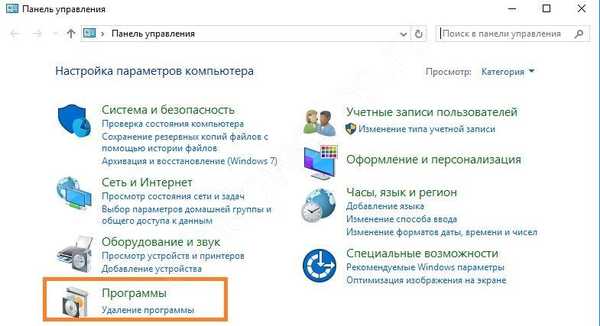
І виберіть програми за замовчуванням.
Зайдіть в зіставлення.
Знайдіть розділ з .xls файлами.
Встановіть для цього типу виконуваний файл. Для цього натисніть "Змінити програму" та виберіть відповідну програму.
Якщо система не виявила файл, натисніть посилання "Інші додатки" і знайдіть його в системі.
Аналогічно встановіть програму і для інших розширень.
Якщо помилка при направленні команди з додатком Excel продовжує з'являтися, треба оптимізувати завантаження малюнків.
Відключення апаратного прискорення
Зайдіть в "Файл" - "Параметри" - "Додатково" і в розділі "Екран" поставте галочку на відключення апаратного прискорення.
Якщо жодне з перерахованих вище дій не допомогло впоратися з помилкою при направленні команди з додатком Excel, то встановіть оновлення Windows. Це робиться параметрах системи (кнопка "Пуск" і шестерня), в розділі "Центр управління Windows".
Натисніть кнопку перевірки активних оновлень.
Не забудьте перезавантажити комп'ютер після установки оновлень.
Якщо причина збоїв полягає в Office, то його можна відновити. Для цього натисніть ПКМ на кнопці головного меню і виберіть пункт "Програми та можливості".
Знайдіть пакет Office, який у вас встановлений і клацніть по ньому.
При виборі зміни вам буде запропонований вибір методів відновлення.
Спочатку виберіть швидкий варіант, а якщо він не допоможе, то відновлюйте по мережі. У будь-якому випадку слід натиснути кнопку "Відновити".
Якщо навіть після цього помилка напрямків команди з додатком продовжує вас турбувати, слід перевстановити Microsoft Office. Це крайній захід, і сподіваємося, що у вас до такого не дійде.
Відмінного Вам дня!











